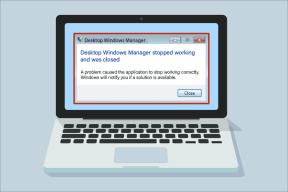Top 9 moduri de a remedia sunetul de notificare a mesajelor text care nu funcționează pe iPhone
Miscellanea / / April 05, 2023
Mulți utilizatori WhatsApp s-au mutat la Telegramă sau Semnal pentru comunicare. Cu toate acestea, mai mulți utilizatori de iPhone încă preferă mesajele text standard pentru a rămâne în contact cu prietenii și familia. Dar este posibil să pierdeți mesaje text importante atunci când continuați să primiți notificări silențioase fără niciun sunet. Iată cele mai bune modalități de a remedia sunetul de notificare prin mesaj text care nu funcționează pe iPhone.

Sunetul de notificare prin mesaj text nu funcționează înfrânge primirea de alerte text în timp real, în primul rând. Este posibil să pierdeți alertele cruciale dacă vă puneți iPhone-ul în buzunare sau cu fața în jos pe o masă. Să începem cu elementele de bază și să trecem la trucuri avansate pentru a remedia problema.
1. Verificați Tonul mesajului text
Ar trebui mai întâi să verificați tonul mesajului text de pe iPhone. Nu veți auzi sunetul de notificare dacă este setat la niciunul.
Pasul 1: Deschideți aplicația Setări pe iPhone.

Pasul 2: Selectați „Sunete și tactile”.

Pasul 3: Atingeți „Ton text” și selectați un alt ton de alertă din următorul meniu.


De asemenea, puteți merge la Tone Store pentru a cumpăra și descărca tonuri de mesaje text de la terți pe iPhone.
2. Verificați tonul de apel și glisorul de alertă
Dacă glisorul de alertă de volum este setat la zero sau la volum scăzut, veți continua să pierdeți mesajele text de pe iPhone. Puteți fie să utilizați butonul de creștere a volumului pentru a crește sunetul, fie să mergeți la Setări pentru a face o modificare.
Pasul 1: Deschide Setări pe iPhone.
Pasul 2: Derulați la „Sunete și tactile”.

Pasul 3: Folosiți glisorul de volum pentru a crește sunetul pentru tonul de apel, tonul de text, mesajele noi, mesajele trimise, calendarul și alertele de memento pe iPhone.
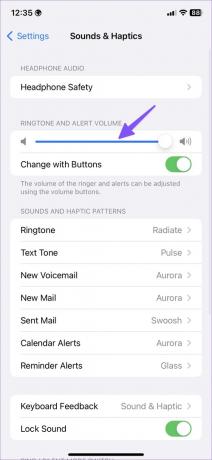
3. Dezactivați sunetul
Butonul fizic de dezactivare a sunetului de pe iPhone este un supliment elegant pentru a seta rapid telefonul pe sunet în timpul întâlnirilor și conferințelor. Dacă ați activat sunetul pe iPhone, utilizați butonul lateral pentru a seta profilul Soneriei.
4. Dezactivați focalizarea
Focus este versiunea îmbunătățită de la Apple a Do Not Disturb (DND) pe iPhone. Cand tu activați Focus, sistemul va opri notificările de la toate contactele și aplicațiile de pe iPhone. Trebuie să dezactivați Focus sau să excludeți aplicația Mesaje dintr-un profil Focus.
Glisați în jos din colțul din dreapta sus și dezactivați Focus pe iPhone. Pentru a rămâne într-un mediu fără distracție, ar trebui să excludeți aplicațiile necesare, cum ar fi Mesaje, din modul Focus preferat.
Glisați în jos din colțul din dreapta sus al iPhone-ului. Glisați în sus din partea de jos a ecranului pe modelele iPhone cu un buton fizic Acasă. Aceasta va afișa Centrul de control, iar țiglă Focus va afișa un profil Focus activ.
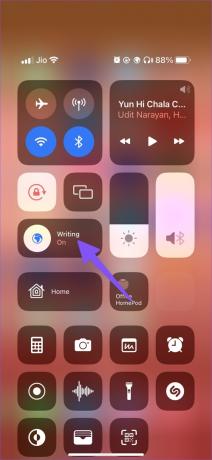
Pasul 1: Deschideți aplicația Setări pe iPhone. Derulați la Focus.

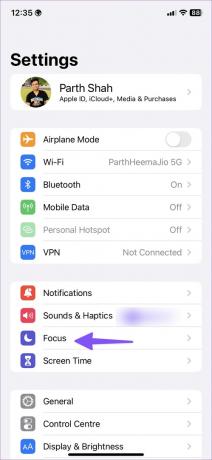
Pasul 3: Selectați un profil Focus.
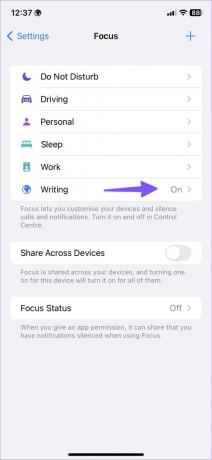
Pasul 4: Atingeți Aplicații și selectați pictograma + din următorul meniu.
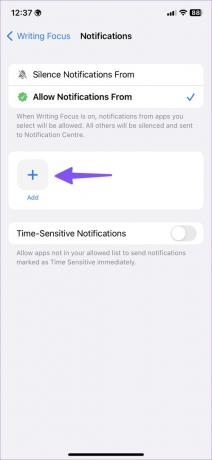
Pasul 5: Atingeți pictograma radio de lângă Mesaje și apăsați Terminat în colțul din dreapta sus.
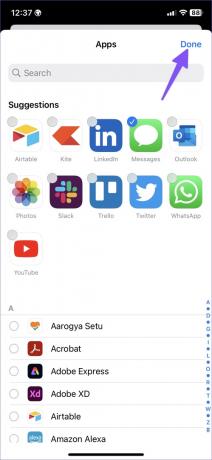
Veți continua să primiți un sunet de notificare de mesaj chiar și în modul de focalizare.
5. Dezactivați Ascunderea alertelor pentru o conversație
Ați ascuns alertele pentru o anumită conversație în Mesaje? Trebuie să activați sunetul conversațiilor relevante în aplicația Mesaje. Urmați pașii de mai jos.
Pasul 1: Deschideți aplicația Mesaje pe iPhone. Selectați o conversație relevantă.
Pasul 2: Atingeți numele contactului din partea de sus.

Pasul 3: Dezactivați comutatorul „Ascunde alertele” din următorul meniu.
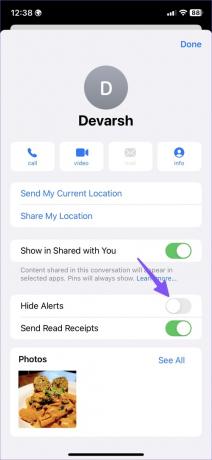
Repetați același lucru pentru toate conversațiile importante din aplicația Mesaje și nu veți rata sunetul de notificare prin mesaje text.
6. Activați vibrația pentru tonuri de text
Dacă tot nu primiți un sunet de notificare prin mesaj text pe iPhone, activați vibrația pentru a nu rata nicio alertă nouă. iPhone-urile au unele dintre cele mai bune motoare de vibrații. Chiar dacă ați setat alerta de mesaj ca niciuna, nu veți pierde mesaje text noi.
Pasul 1: Lansați Setări pe iPhone.
Pasul 2: Selectați „Sunete și tactile”.

Pasul 3: Atingeți „Ton text”.

Pasul 4: Mergeți la Vibrații.
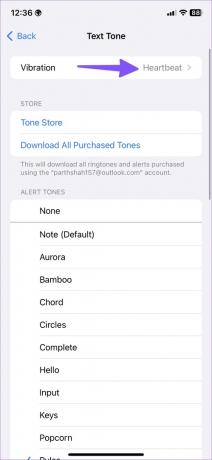
Pasul 5: Selectați unul dintre modelele de vibrații sau creați un profil de vibrații personalizat pentru alerte de mesaje.
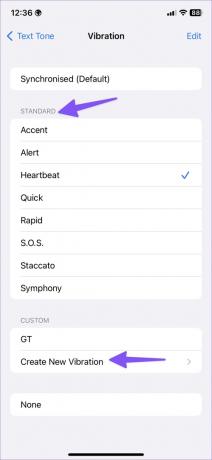
7. Personalizați tonul textului pentru un anumit contact
Puteți personaliza tonul textului pentru contactele utilizate frecvent. Puteți seta un ton de text generic pentru mesajele normale și tonuri diferite pentru contactele importante.
Pasul 1: Deschideți aplicația Contacte pe iPhone.
Pasul 2: Căutați un contact.
Pasul 3: Atinge Editează în colțul din dreapta sus.

Pasul 4: Derulați la Ton text și schimbați tonul de notificare implicit la un sunet personalizat.
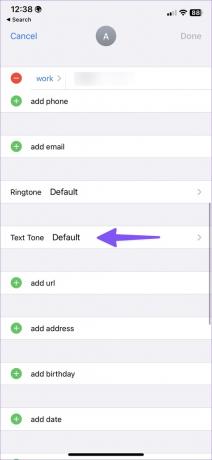
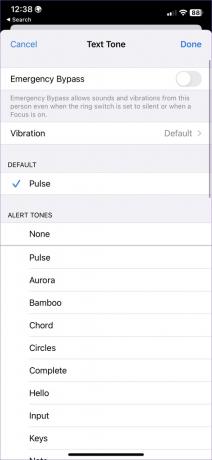
8. Verificați difuzoarele
Dacă aveți difuzoare defecte pe iPhone, veți continua să vă confruntați cu sunetul de notificare prin mesaje text, tonul de apel al apelantului și multe altele. Citiți postarea noastră dedicată pentru a remedia Problemă de trosnire a difuzoarelor iPhone.
9. Actualizați software-ul iOS
Sunetul de notificare prin mesaj text care nu funcționează ar putea fi din cauza unei erori de sistem iOS. Apple este de obicei rapid să remedieze astfel de probleme. Ar trebui să deschideți Setări și să mergeți la meniul „General” pentru a instala versiunea iOS în așteptare. Dacă întâmpinați vreodată probleme la descărcarea unei actualizări iOS pe iPhone, citiți ghidul nostru pentru a remedia problema când iPhone nu se actualizează la cel mai recent software.


Obțineți sunet de alertă text pe iPhone
Sunetul de notificare prin mesaj text care nu funcționează vă poate lăsa în confuzie și poate duce la greșeli. Ce truc a funcționat pentru a rezolva problema? Împărtășește-ți descoperirile în comentariile de mai jos.
Ultima actualizare pe 03 octombrie 2022
Articolul de mai sus poate conține link-uri afiliate care ajută la sprijinirea Guiding Tech. Cu toate acestea, nu afectează integritatea noastră editorială. Conținutul rămâne imparțial și autentic.
Compus de
Parth Shah
Parth a lucrat anterior la EOTO.tech acoperind știri tehnice. În prezent, lucrează independent la Guiding Tech, scrie despre compararea aplicațiilor, tutoriale, sfaturi și trucuri pentru software și se scufundă adânc în platformele iOS, Android, macOS și Windows.